Cum se creează o temă pentru copii WordPress (Ghid pentru începători)?
Publicat: 2024-10-13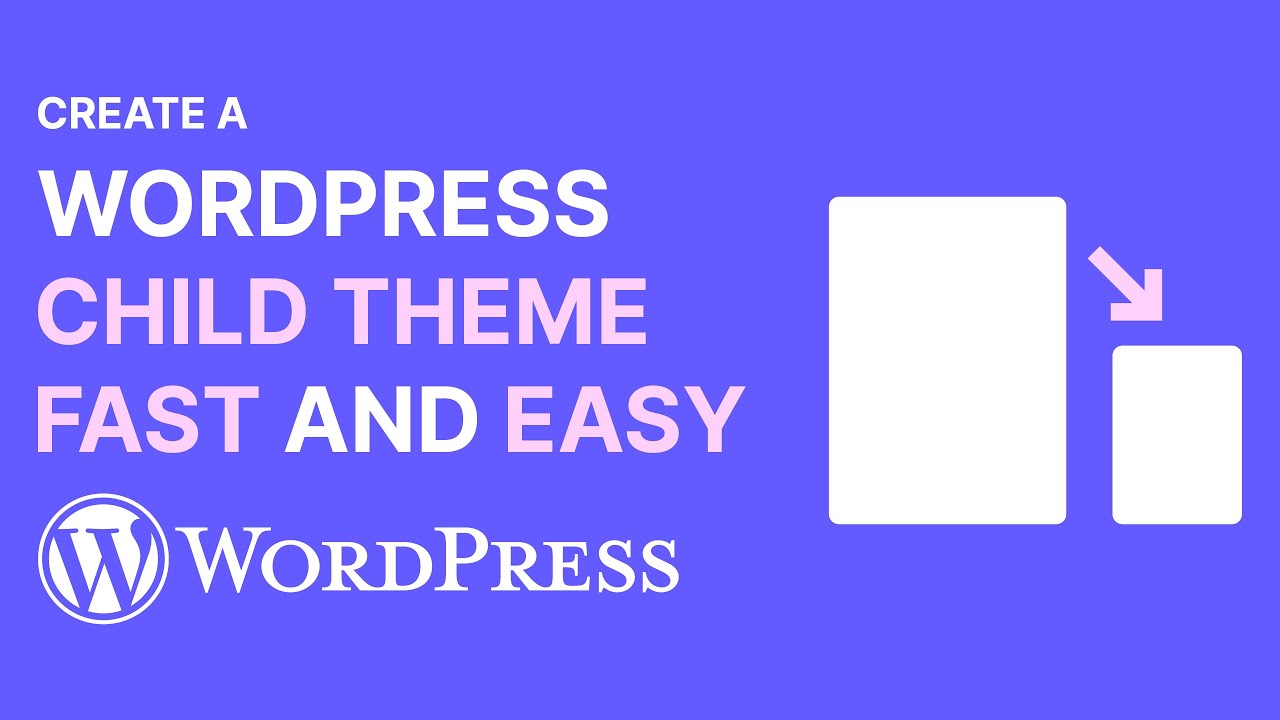
Crearea unei teme secundare în WordPress este o modalitate excelentă de a vă personaliza site-ul web, asigurându-vă în același timp că modificările sunt păstrate atunci când tema părinte este actualizată. Acest ghid pentru începători vă va ghida prin procesul pas cu pas.
Ce este o temă pentru copii?
O temă copil din WordPress este o temă care moștenește funcționalitatea și stilul unei alte teme, cunoscută sub numele de tema părinte . Această structură permite utilizatorilor să facă personalizări și modificări fără a modifica direct fișierele temei părinte.
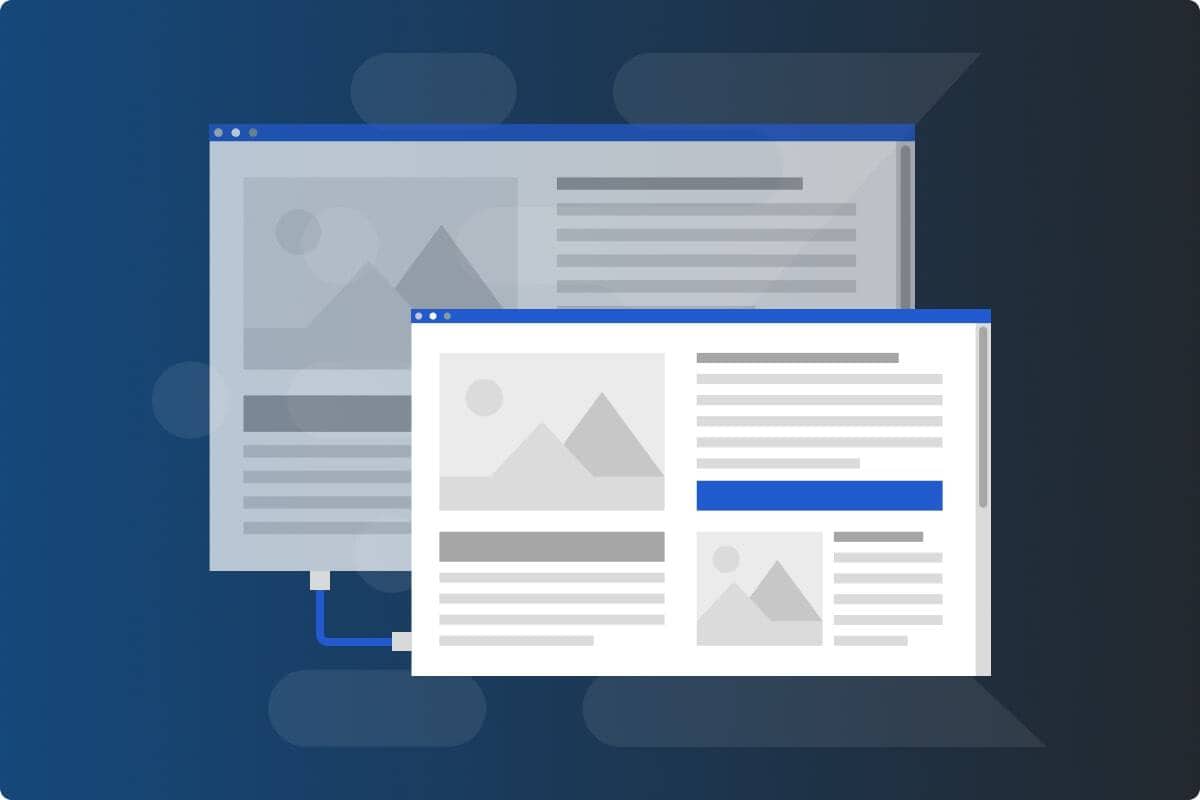
Caracteristicile cheie ale unei teme pentru copii:
- Moștenire : o temă secundară folosește caracteristicile, stilurile și șabloanele temei părinte. Puteți adăuga sau înlocui anumite aspecte ale temei părinte.
- Personalizare sigură : modificările efectuate într-o temă secundară nu se pierd atunci când tema părinte este actualizată. Acest lucru facilitează întreținerea și gestionarea site-ului dvs. web.
- Reversiune ușoară : dacă întâmpinați probleme cu tema copilului, puteți comuta cu ușurință înapoi la tema părinte fără a pierde date sau modificări.
- Experimentare : puteți testa noi stiluri și funcții fără a afecta site-ul live, permițând un mediu sigur pentru experimentare.
Când să folosiți o temă pentru copii:
- Când doriți să personalizați o temă fără a pierde modificările în timpul actualizărilor.
- Când doriți să adăugați noi caracteristici sau stiluri, păstrând în același timp intactă funcționalitatea de bază a temei părinte.
Beneficiile utilizării unei teme pentru copii
- Protejează personalizările : actualizările temei părinte nu vor înlocui modificările tale.
- Întreținere ușoară : puteți comuta cu ușurință înapoi la tema părinte dacă este necesar.
- Experimentare : testați noi funcții sau stiluri fără a risca site-ul dvs. live.
Temele copil sunt un instrument esențial pentru utilizatorii WordPress care doresc să își personalizeze site-urile în mod eficient, păstrând în același timp flexibilitatea de a actualiza tema părinte. Acestea oferă o modalitate structurată de a gestiona modificările și de a asigura o experiență mai stabilă pe site.
Ghid pas cu pas pentru crearea unei teme pentru copii WordPress
Pasul 1: Configurați-vă mediul
Puteți lucra cu o instalare WordPress locală sau live.
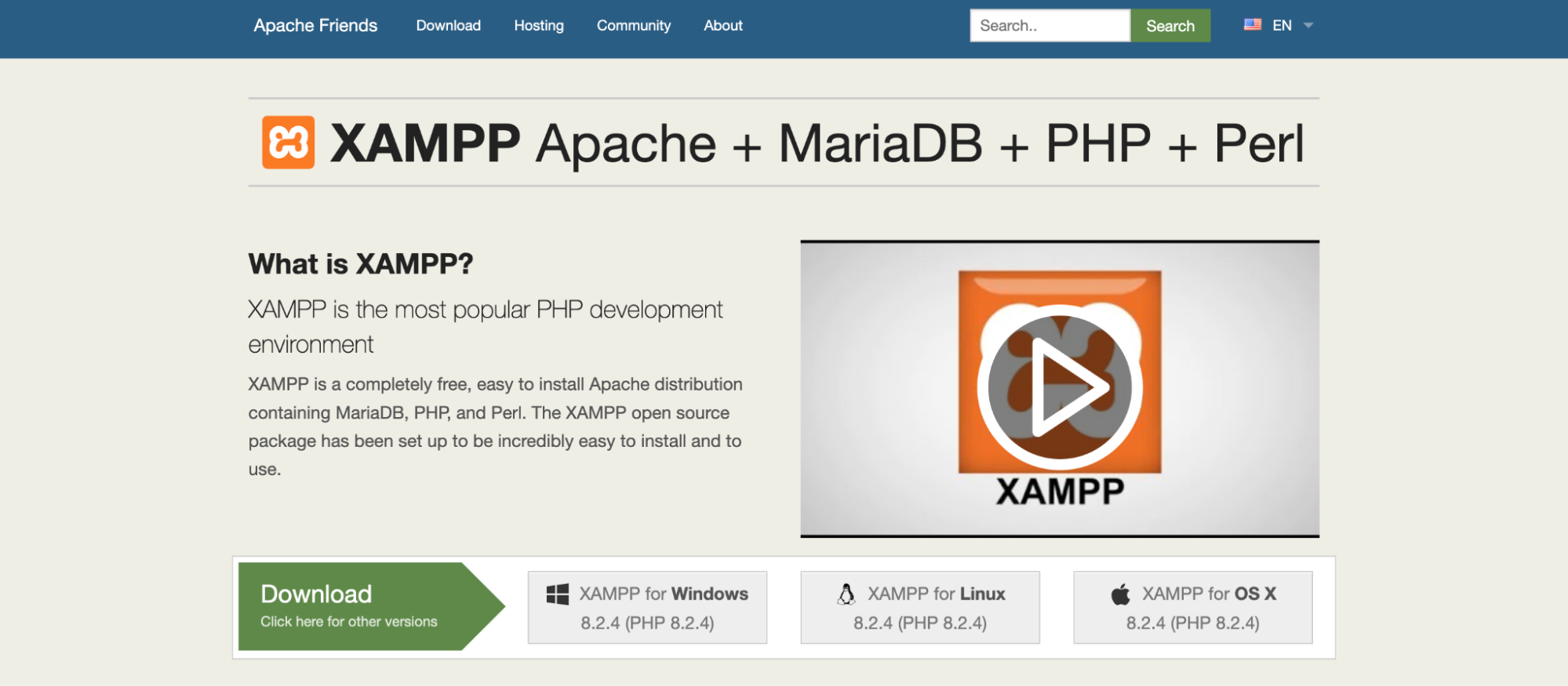
- Instalare locală : Aceasta este ideală pentru dezvoltare și testare. Puteți folosi instrumente precum:
- XAMPP : Un pachet gratuit și open-source de soluții de server web multiplatformă.
- MAMP : Un mediu de server local gratuit, care poate fi instalat sub macOS și Windows.
- Local by Flywheel : un instrument de dezvoltare locală ușor de utilizat.
- Instalare live : dacă lucrați direct pe un site live, asigurați-vă că aveți acces de administrator la tabloul de bord WordPress.
Pasul 2: Creați directorul de teme pentru copii
Crearea directorului de teme secundare este un proces simplu. Iată cum să o faci pas cu pas:
Pasul 1: Navigați la Directorul de teme
- Accesați fișierele dvs. WordPress :
- Utilizați un client FTP (cum ar fi FileZilla) sau Managerul de fișiere al furnizorului dvs. de găzduire pentru a vă accesa instalarea WordPress.
- Navigați la directorul
wp-content/themes. Aici sunt stocate toate temele.
Pasul 2: Creați un folder nou pentru tema copilului dvs
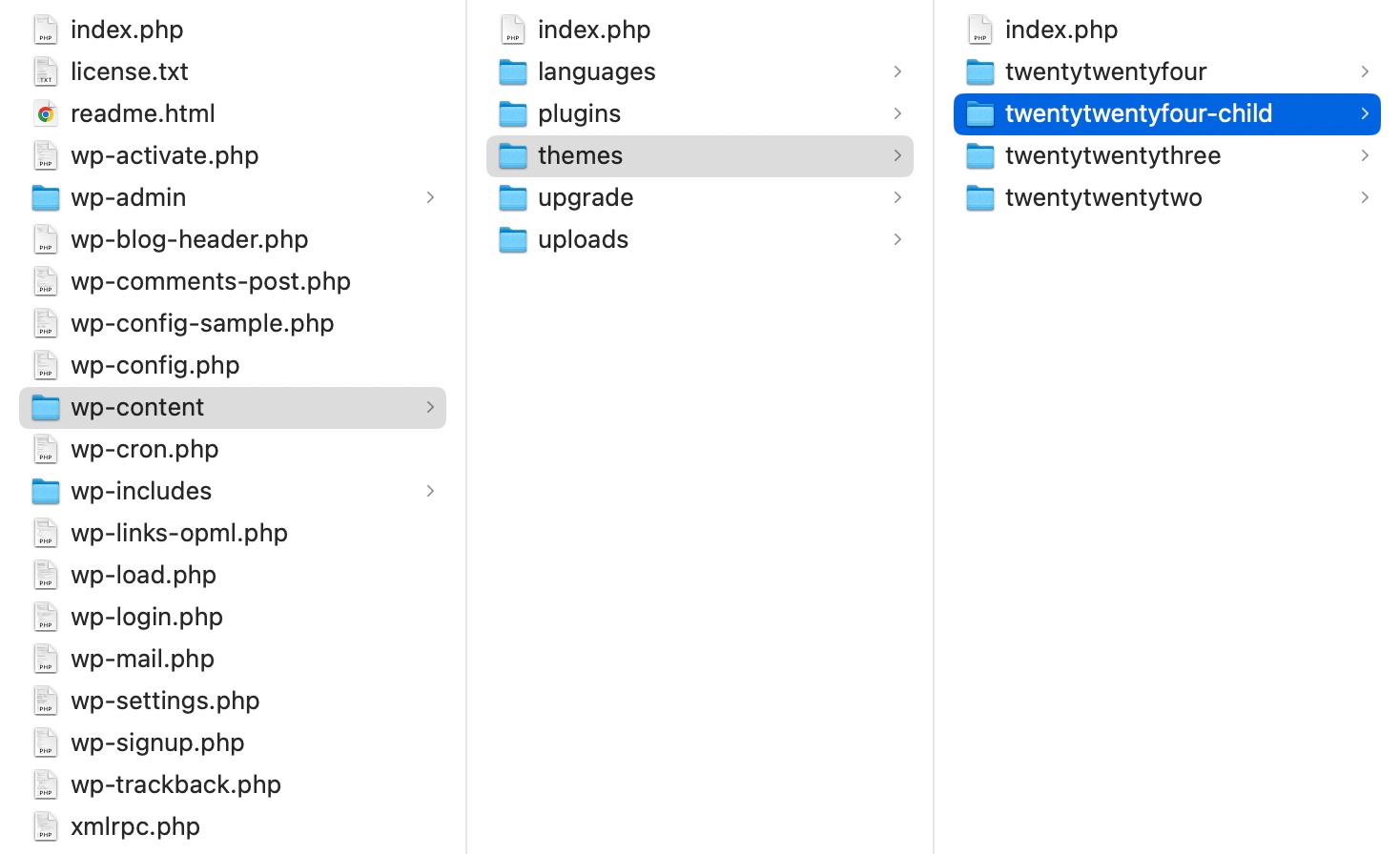
- Creați un dosar nou :
- Faceți clic dreapta în directorul
themesși selectați Creare director nou sau folder nou . - Denumiți folderul folosind un format care să clarifice că este o temă secundară. O convenție comună este utilizarea numelui temei părinte urmat de
-child. De exemplu:- Dacă tema dvs. părinte se numește
twentytwentyfour, denumiți folderul cu tema pentru copiltwentytwentyfour-child.
- Dacă tema dvs. părinte se numește
- Faceți clic dreapta în directorul
Pasul 3: Verificați crearea folderului
- Verificați-vă directorul :
- Asigurați-vă că noul folder pentru tema copilului dvs. apare în directorul
wp-content/themes. - Ar trebui să vedeți listate atât tema părinte, cât și tema copil nou creată.
- Asigurați-vă că noul folder pentru tema copilului dvs. apare în directorul
Pasul 3: creați foaia de stil (style.css)
- În interiorul folderului cu tema copilului, creați un fișier denumit
style.css. - Adăugați următorul cod în fișierul
style.css:/* Theme Name: Your Parent Theme Child Theme URI: http://yourwebsite.com Description: A child theme of Your Parent Theme Author: Your Name Author URI: http://yourwebsite.com Template: yourparenttheme Version: 1.0 */ /* Import the parent theme styles */ @import url("../yourparenttheme/style.css");Asigurați-vă că înlocuiți
yourparentthemecu numele actual de director al temei părinte.
Pasul 4: Creați fișierul Functions (functions.php)
- În același folder cu tema copil, creați un fișier numit
functions.php. - Adăugați următorul cod pentru a pune în coadă stilurile temei părinte:
<?php function my_theme_enqueue_styles ( ) { $parent_; // This is 'twentytwentyfour-style' for the Twenty Twenty-Four theme. wp_enqueue_style($parent_style, get_template_directory_uri() . '/style.css'); wp_enqueue_style('child-style', get_stylesheet_directory_uri() . '/style.css', array($parent_style) ); } add_action('wp_enqueue_scripts', 'my_theme_enqueue_styles');Înlocuiți
'parent-style'cu mânerul foii de stil principale a temei părinte, dacă este necesar.
Pasul 5: Activați Tema copilului dvs
- Conectați-vă la tabloul de bord de administrare WordPress.
- Accesați Aspect > Teme .
- Ar trebui să vedeți listată tema copilului dvs. Faceți clic pe Activare .
Pasul 6: Personalizați-vă tema copilului
Acum că tema copilului dvs. este activată, puteți începe să o personalizați! Puteți:

- Adăugați CSS personalizat la
style.css. - Creați noi fișiere șablon (de exemplu,
header.php,footer.php) pentru a suprascrie fișierele temei părinte. - Modificați funcționalitatea prin
functions.php.
Personalizări suplimentare
Pentru a îmbunătăți și mai mult tema copilului dvs.:
- Șabloane personalizate : creați șabloane personalizate de pagină prin duplicarea fișierelor din tema părinte și modificându-le.
- Fișiere JavaScript : dacă tema dvs. părinte folosește JavaScript, puteți pune în coadă scripturi suplimentare în
functions.php.
Concluzie
Crearea unei teme pentru copii WordPress este o abilitate esențială pentru oricine dorește să își personalizeze site-ul web, menținând în același timp integritatea temei părinte. Urmând pașii menționați în acest ghid, puteți face modificări în siguranță, puteți adăuga funcții noi și puteți îmbunătăți designul site-ului dvs. fără riscul de a pierde modificările în timpul actualizărilor temei.
Folosirea unei teme pentru copii nu numai că asigură păstrarea personalizărilor tale, dar oferă și un mediu flexibil pentru experimentare și creștere. Indiferent dacă sunteți începător sau doriți să vă extindeți cunoștințele despre WordPress, stăpânirea temelor pentru copii vă va permite să vă construiți o prezență online unică și personalizată.
Acum că aveți instrumentele și cunoștințele pentru a crea o temă pentru copii, este timpul să vă dezlănțuiți creativitatea și să vă duceți site-ul WordPress la nivelul următor. Tematică fericită!
